
Satura rādītājs:
- Autors John Day [email protected].
- Public 2024-01-30 10:52.
- Pēdējoreiz modificēts 2025-01-23 14:59.
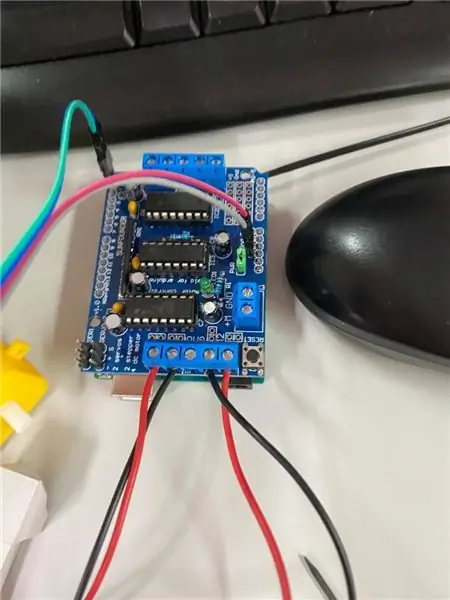

Šis projekts bija paredzēts radošajai elektronikai, Bengas elektronikas inženierijas modulim Malagas Universitātes Telekomunikāciju skolā (https://www.uma.es/etsi-de-telecomunicacion/).
Mēs esam trīs studenti, kuri vēlējās izstrādāt projektu, kas mūs motivētu un aizrauj. Mēs meklējām projektus un viens īpaši piesaistīja mūsu uzmanību, tāpēc domājām, ka varam to reproducēt. Pēc vairāku ideju apspriešanas mēs nolēmām izveidot BB8.
Norādījumi, uz kuriem balstījās mūsu projekts, ir šādi:
www.instructables.com/id/BB8-Droid-Arduino…
1. solis: materiāli
- Arduino UNO
- Līdzstrāvas motori un riteņi - saite
- Motora piedziņas vairogs L293D - saite
- Bluetooth modelis HM -10 - saite
- Neodīma magnēti (8 mm x 3 mm)
- Magnēti 20 mm x 3 mm
- Putuplasta bumba
- 4 AA baterijas
- Akumulatora turētājs 4 AA baterijām
- Šarpijas
- 100 g makšķeres
- Plastmasa 3D printerim
- Pogas šūna
- Akumulatora turētājs pogas elementam
- Sarkana gaismas diode
- Pāris vadu
- Daži skavas motoru turēšanai
- Balta un oranža krāsa
- 3 skrūves Arduino dēļa turēšanai
- Līmlenta
- Koka pildviela
- Balta un oranža krāsa
Jums būs nepieciešami arī šādi rīki:
- Skrūvgriezis
- Karstās kausēšanas lielgabals
- Alvas lodāmurs
- Birstīte
2. solis: veiksim to! - Iekšējā struktūra
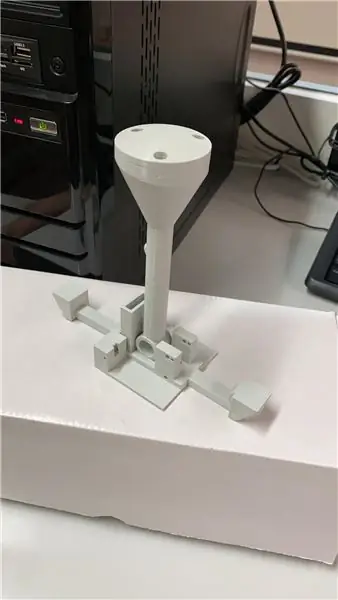


Kad mums ir visi materiāli, pirmā lieta, kas mums jādara, ir izdrukāt iekšējo gabalu.
Kamēr gabals tiek drukāts, mēs nomainīsim motoru kontroliera 0 un 1 tapas uz vīriešu un sieviešu tapām. Lai to izdarītu, ar lodāmura palīdzību mēs noņemsim esošās vīriešu tapas un ievietojam jaunas. Mēs arī sametināsim dažas sieviešu tapas, kur tas norāda Vcc un Gnd, lai tur varētu pieslēgt Bluetooth moduļa barošanas avotu.
Kad tas ir pabeigts, mēs izveidosim dzinēju savienojumus: mēs tos savienosim ar plates ieejām M1 un M2, kā tas ir norādīts attēlos.
Kad iekšējā struktūra ir izdrukāta, mēs varam turpināt instalēt visas sastāvdaļas šādi:
Motori tiks novietoti norādītajās pozīcijās un piestiprināti ar atlokiem.
Arduino tiks turēts vertikāli ar skrūvēm, kā redzams attēlā, un motoru kontrolieris tiks novietots uz augšu.
Visbeidzot, mēs ievietosim Bluetooth moduli tam paredzētajā nodalījumā.
No otras puses, mēs iepriekš ievietojam magnētus augšējās daļas caurumos, mēģinot, lai visi būtu ar vienādu polaritāti (mēs varam pārbaudīt, vai tas tuvojas citam magnētam).
Piezīme. 3D drukāšanai paredzētos gabalus var iegūt no saites, kas atrodas uzlaušanas sākumā, un tie atbilst iepriekš minētajam projektam.
3. darbība: Bluetooth modulis un programmas ielāde
Pēc pamatprojekta mūsu Bluetooth modulis ir HM-10 ar sešām tapām (no kurām mums bija četras, vissvarīgākās-Vcc, Gnn, Rx un Tx).
Tapu savienojums jau ir norādīts iepriekšējā sadaļā, un komunikācija starp šo moduli un arduino ir ļoti vienkārša, jo arduino sazinās ar to kā sērijas terminālis.
Mūsu projektā mēs vēlējāmies mainīt moduļa nosaukumu uz "BB8". Parasti tas tiek darīts, izmantojot AT komandas, par kurām tīmeklī ir daudz informācijas, bet mūsu iegūtais modulis (un kura materiālu sarakstā esam atstājuši saiti) ir no ražotāja DSD TECH un vajadzībām programma, ko ražotājs nodrošina savā vietnē, lai mainītu moduļa iestatījumus. Programmas saite: dsdtech-global
Kā mēs jau iepriekš komentējām, saziņa tiek veikta kā sērijas terminālis, un to ir ļoti viegli pārbaudīt, izmantojot mobilo lietotni un arduino pamatprogrammu.
Kad visas detaļas ir ievietotas (iepriekšējā sadaļa) un Bluetooth modulis ir konfigurēts, mēs varam ielādēt arduino ar programmatūru, kuru pievienojām 8. darbībā. Lai to izdarītu, vispirms ir jāatvieno Tx un Rx tapas (attiecīgi 0 un 1) jo citādi mums būs problēmas. Pēc tam mēs savienojam arduino ar datoru, atveram oficiālo Arduino lietojumprogrammu, izvēlamies pieslēgtās plates modeli (Arduino UNO), kā arī portu, kuram tas ir pievienots, un turpinām programmas augšupielādi.
4. darbība. Android lietojumprogramma
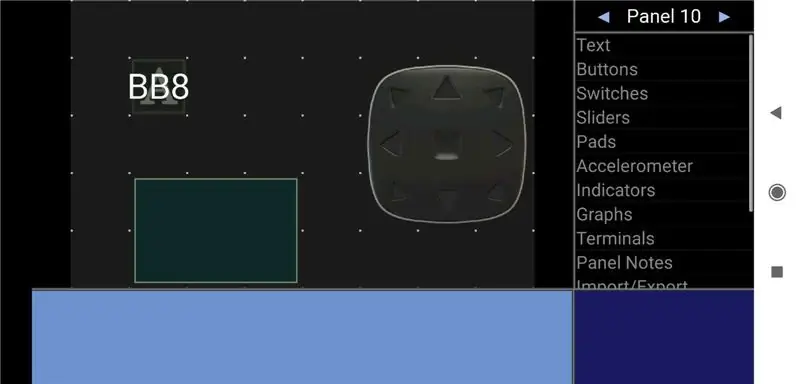
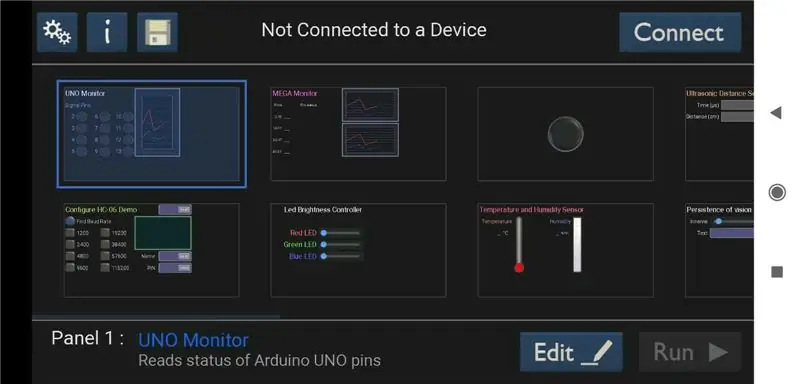
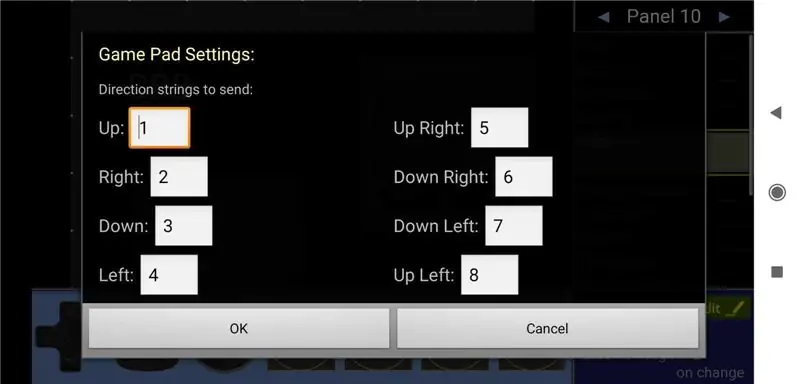
Ir daudz IOS un ANDROID lietojumprogrammu, kas ir saderīgas ar Arduino un mūsu Bluetooth moduli, tāpēc mums bija grūti izvēlēties vienu … Visbeidzot, mēs izvēlējāmies Android lietojumprogrammu ar nosaukumu Bluetooth Electronics. Šī lietojumprogramma ļauj pielāgot ekrānu, izvietot visu veidu priekšmetus, sākot no pogām un beidzot ar kursorsvirām, un izveidot savienojumu dažādos veidos, piemēram, Bluetooth, BLE un USB.
Savā saskarnē esam ievietojuši robota nosaukumu, pogu spilventiņu un termināli, lai redzētu, ko mēs sūtām no lietojumprogrammas. Mēs esam konfigurējuši spilventiņu, lai katrā pārraidē tiktu nosūtīts “P”+numurs+“F”. “P” sāk pārraidi, numurs atbilst skaitlim, kas saistīts ar katru bultiņu uz spilventiņa, un “F” beidz pārraidi.
Kad esam pielāgojuši un konfigurējuši saskarni, mēs pievienojam savu ierīci un nospiedam pogu RUN. Tagad mēs varam bez problēmām pārbaudīt savu robotu un mūsu programmu.
Lietojumprogrammas saite: arduinobluetooth
5. solis: ķermenis
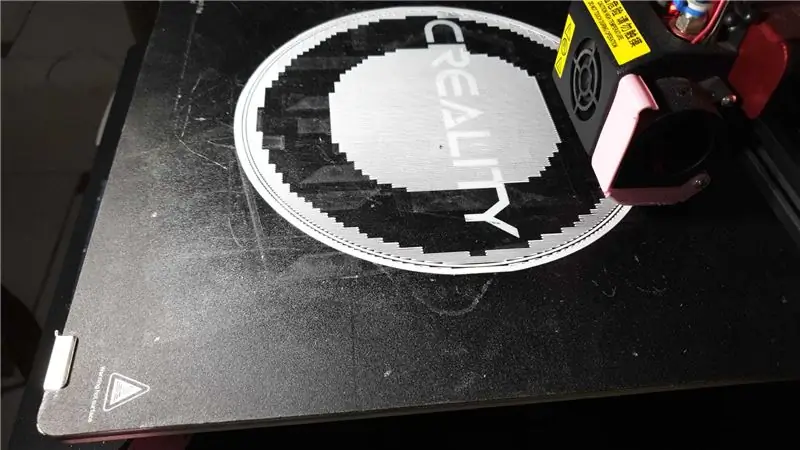


Šī ir viena no mūsu projekta galvenajām daļām. Sākotnējā projektā plastmasa ir pelēka, un bumba ir jākrāso balta. Mūsu gadījumā mēs dodam priekšroku drukāt to baltā krāsā, lai ietaupītu laiku pēc krāsošanas.
Kad esat pabeidzis, mēs varam iepazīstināt ar iekšējo struktūru un pārbaudīt, vai viss darbojas, izmantojot iepriekšējā sadaļā minēto lietojumprogrammu.
6. solis: galva



Lai to izdarītu, vispirms tiek izdrukāta galvas pamatne.
Otrkārt, mēs ievietojam akumulatora turētāju iekšpusē un caur atlikušo caurumu izlaižam kabeļus, lai uz augšu novietotu LED (pareizi polarizētu) un ar 330 pretestību vienā no tā spailēm, lodējot to, kā parādīts fotoattēlā.
Tad mēs sagriežam porexpan bumbiņu uz pusēm un pielīmējam to ar karstu silikonu galvas pamatnes augšpusē.
Visbeidzot, mums bija jāievieto magnēti iekšpusē, kuriem mēs izmantojām karstu silikonu.
7. solis: dekorējiet



Bumbai, pirmkārt, ar kompasu veicam divus apļus. Pēc tam katrā apļu diagonālē mēs izveidojam 1 taisnstūri.
Kad ir izveidoti 6 zīmuļu zīmējumi, mēs ņemam kādu maskēšanas lenti, lai pārklātu visu, ko mēs negribējām krāsot, un turpinām uzklāt 1 aerosola kārtu (ievērojot nepieciešamos piesardzības pasākumus).
Kad tas ir sauss, mēs noņemam lenti un ieskicējam visus zīmējumus ar zīmuli, kā mums patīk. Mūsu gadījumā mēs aplūkojam oriģinālā BB8 dizainu.
Ir svarīgi pārliecināties, ka zīmējumi ir perfekti sadalīti un ka savienojumos nav pārāk daudz zīmējumu, jo griezums tiks pamanīts, kad mēs turpināsim aizvērt bumbu.
Visbeidzot, lai aizvērtu bumbu, mēs izvēlamies izmantot līmlenti un noslēgt bumbu, kā redzam pēdējā sadaļā.
8. solis: programmatūra
Šajā saitē uz GitHub platformu jūs atradīsit kodu, kas jums būs jāievieš arduino UNO valdē, lai izstrādātu šo pamācību. Jums tas būs jālejupielādē un jāaugšupielādē, kā paskaidrots 3. darbībā.
Atcerieties, ka ir jāatvieno Arduino UNO plates Tx un Rx tapas. Pretējā gadījumā iekraušana nebūs iespējama un radīs problēmas.
Saite: GitHub
9. solis. Secinājums


Tagad, kad jūs zināt, kā veidot BB8, mēs jums parādīsim virkni padomu un triku no mūsu pieredzes, kas palīdzēs jums, atkārtojot šo projektu, pareizi darboties un bez problēmām.
Kā jūs, iespējams, atceraties, 6. solī magnēti tika uzstādīti, un mūsu sākotnējā ideja bija ievietot trīs neodīma magnētus iekšējā struktūrā un vēl trīs galvā, bet, kad mēs tos iegādājāmies un pārbaudījām, magnēti iedarboja tik lielu spēku, ka iekšējais struktūra tika pacelta un nedarbojās pareizi.
Tāpēc mēs pārbaudījām mazāk jaudīgus galvas magnētus (tātad tie nav neodīms), kā arī kompensācijas ar svariem, lai bumbiņai nebūtu daudz svārstību un tā ātri atgūtu sākotnējo stāvokli. Tas palīdzēja nodrošināt, ka, mijoties ar pagriezieniem un ejot uz priekšu, bumbas virziens netiks izkropļots.
Notika tas, ka iepriekšējos testos bumba pagriezās apļos un, ja jūs paātrinājāt, trajektorija nebija perfekta, ko mēs labojām ar 100 gramu svaru, kas atrodas iekšējās struktūras aizmugurē, un to var redzēt pievienoto attēlu.
No otras puses, lai samazinātu berzi un padarītu galvas pagriezienu dabiskāku un slidenāku, mēs uz magnētiem ievietojām ķermeņa lentes sloksnes.
Ieteicams:
Kā izveidot dabiska izmēra BB8 ar Arduino: 12 soļi

Kā izveidot dabiska izmēra BB8 ar Arduino: Sveiki visiem, mēs esam divi itāļu studenti, kuri ir izveidojuši BB8 klonu ar lētiem materiāliem, un ar šo apmācību mēs vēlamies dalīties ar jums savā pieredzē! Mēs esam izmantojuši lētus materiālus mūsu ierobežotā daudzuma dēļ budžets, bet gala rezultāts ir ļoti labs
Akustiskā levitācija ar Arduino Uno soli pa solim (8 soļi): 8 soļi

Akustiskā levitācija ar Arduino Uno soli pa solim (8 soļi): ultraskaņas skaņas pārveidotāji L298N līdzstrāvas adaptera strāvas padeve ar vīriešu līdzstrāvas tapu Arduino UNOBreadboard un analogie porti koda konvertēšanai (C ++)
DIY BB8 - pilnībā 3D drukāts - 20 cm diametra pirmais reālā izmēra prototips: 6 soļi (ar attēliem)

DIY BB8 - pilnībā 3D drukāts - 20 cm diametrs Pirmais reālā izmēra prototips: Sveiki visiem, šis ir mans pirmais projekts, tāpēc es vēlējos dalīties ar savu iecienītāko projektu. Šajā projektā mēs izgatavosim BB8, kas tiek ražots ar 20 cm diametra pilnīgi 3D printeri. Es būvēšu robotu, kas kustas tieši tāpat kā īstais BB8
Light-Up BB8 T-krekls: 6 soļi (ar attēliem)

Viegls BB8 T-krekls: Jaunā Zvaigžņu karu filma var nepatikt ikvienam, taču tas nenozīmē, ka mēs nevaram jautri pavadīt laiku, atzīmējot mūsu iecienītāko Zvaigžņu karu droidu, kas pārklāts ar Porgu! Mēs atradām šo jauko BB- 8 krekls mūsu vietējā mērķauditorijā un uzreiz gribēja pievienot LED
POE - BB8 izveide: 10 soļi

POE - BB8 izveide: Mēs vēlējāmies izveidot robotu no samērā populāras kopienas, ar kuru mēs varētu būt saistīti. Pirmais, kas ienāca prātā, bija Zvaigžņu kari. Zvaigžņu kari ir futūristiska filmu sērija ar daudziem robotiem, un mēs domājām, ka varētu iekļaut elektroniku
